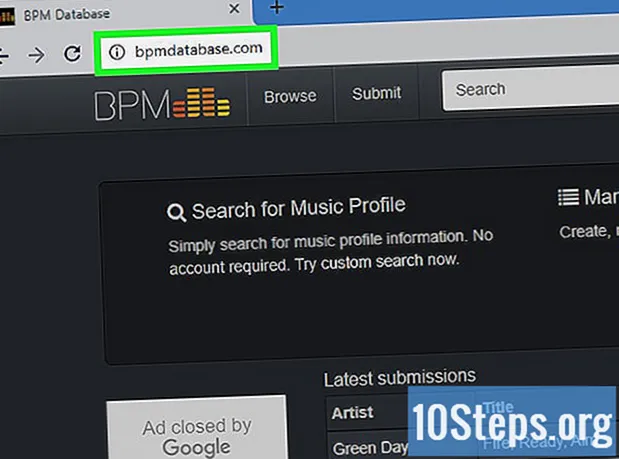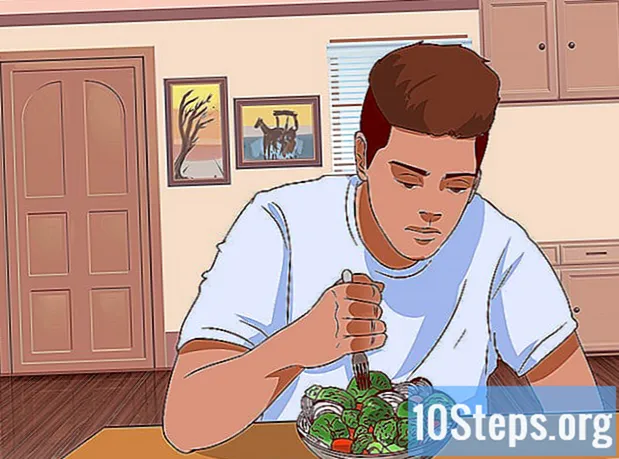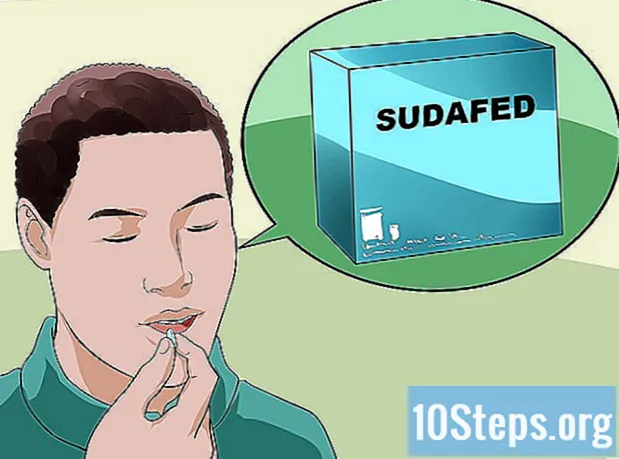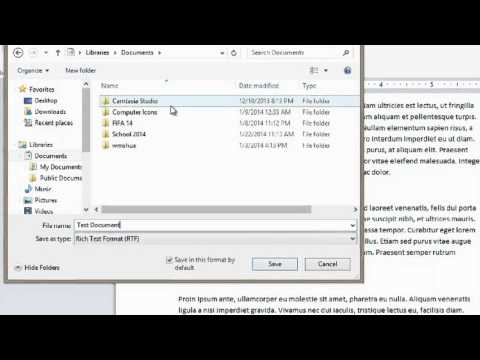
Nilalaman
Ang RTF (akronim para sa Rich Format ng Teksto o "Rich Text Format") ay isang uri ng text file na nagpapahintulot sa dokumentong mabuksan sa anumang programa sa pagproseso ng salita o pag-edit. Ang RTF ay nilikha ni Microsoft upang maalis ang pangangailangan na i-convert ang isang text file bago buksan ito sa isa pang computer o operating system. Upang ma-access ang iyong dokumento sa pag-edit ng mga programa sa anumang iba pang operating system, mahalagang i-save ito sa format na RTF. Alamin kung paano gawin iyon sa ibaba.
Mga hakbang
Paraan 1 ng 2: Mag-save ng isang bagong dokumento sa format na RTF
Buksan ang iyong programa sa pag-edit ng teksto. Maaaring maging ang MicroSoft Word (Microsoft), Ang Mga Pahina ng Apple (Mac) o ang Bukas na opisina (software libre). Kapag binuksan mo ang programa, makakahanap ka ng isang blangkong dokumento.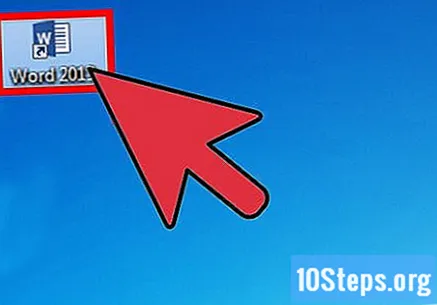
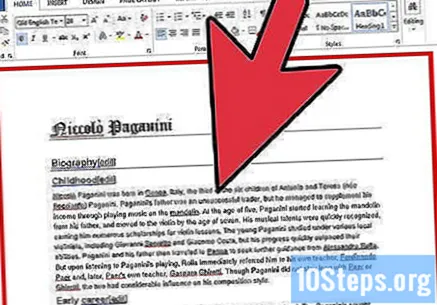
Punan ang dokumento. Ipasok ang kinakailangang impormasyon para sa iyong dokumento.
Piliin ang "I-save bilang". Matapos matapos ang dokumento, mag-click sa pindutang "File" sa kaliwang bahagi ng taskbar (sa Salita o Bukas na opisina) o sa menu ng aplikasyon (sa Mga Pahina ng Apple) at piliin ang pagpipiliang "I-save bilang".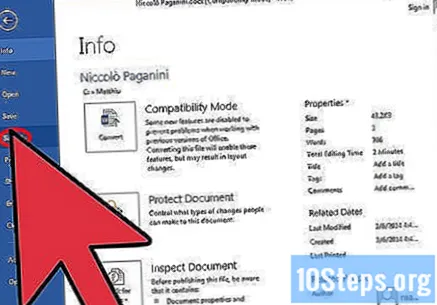
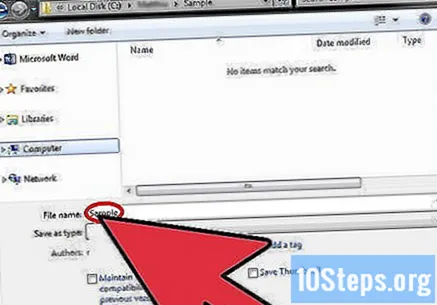
Pangalanan ang iyong dokumento. Sa window na "I-save bilang", ipasok ang pangalang nais mong ibigay ang dokumento sa patlang ng teksto na "Pangalan".
I-save sa format na RTF. Upang magawa ito, mag-click sa arrow sa patlang na "Type" at piliin ang pagpipiliang "Format" Mayamang Text (RTF) ". Panghuli, mag-click sa pindutang" I-save "upang maiimbak ang iyong dokumento sa format na RTF.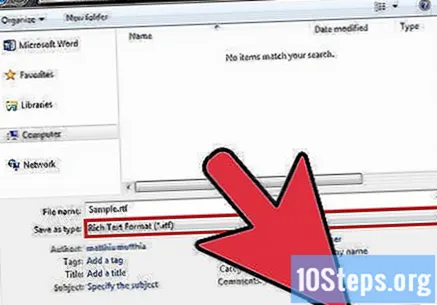
Paraan 2 ng 2: I-save ang isang mayroon nang dokumento sa format na RTF
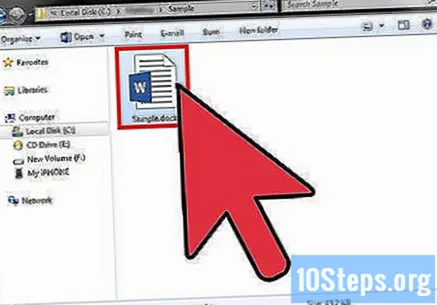
Mag-double click sa text file na nais mong i-save sa RTF. Bubuksan nito ang file sa kaukulang programa sa pag-edit ng teksto sa iyong computer, tulad ng Microsoft Word (Microsoft), Ang Mga Pahina ng Apple (Mac) o ang Bukas na opisina (software libre).
I-click ang pindutang "File". Matapos mabuksan ang dokumento, mag-click sa pindutang "File" sa kaliwang sulok ng taskbar (sa Salita o Bukas na opisina) o sa menu ng aplikasyon (sa Mga Pahina ng Apple) at piliin ang pagpipiliang "I-save bilang".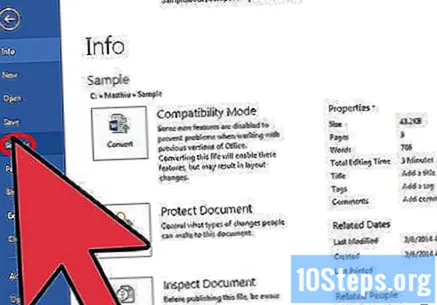
Kung nais mo, bigyan ang iyong dokumento ng isang bagong pangalan. Sa window na "I-save bilang", i-type ang bagong pangalan na nais mong ibigay ang dokumento sa patlang ng teksto na "Pangalan" o iwanan ito tulad ng dati.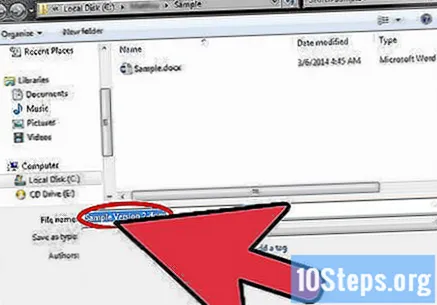
- Dahil ang dokumento ay nai-save sa ibang format, maaari mong gamitin ang parehong pangalan nang hindi pinapalitan ang mayroon ng file ng bago. Ang tanging pagbubukod ay kung ang file na iyong binuksan ay nasa format na RTF; sa kasong ito, kakailanganin mong bigyan ang file ng ibang pangalan.
I-save sa format na RTF. Upang magawa ito, mag-click sa arrow sa patlang na "Type" at piliin ang pagpipiliang "Format" Mayamang Text (RTF) ". Panghuli, mag-click sa pindutang" I-save "upang maiimbak ang iyong dokumento sa format na RTF.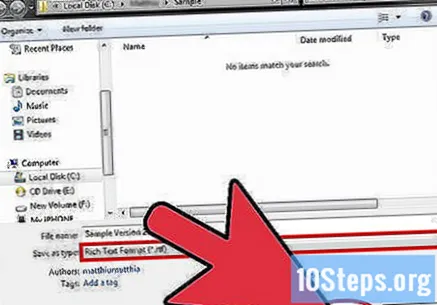
Mga Tip
- Halos lahat ng mga programa sa pag-edit ng teksto (hindi alintana ang operating system ng computer) ay kinikilala ang mga file sa format na RTF.
- Dahil ito ay isang pandaigdigang format, ang anumang pag-edit na isinagawa sa isang dokumento ng RTF na tukoy sa ginamit na program sa pag-edit ay maaaring hindi mai-save sa file.